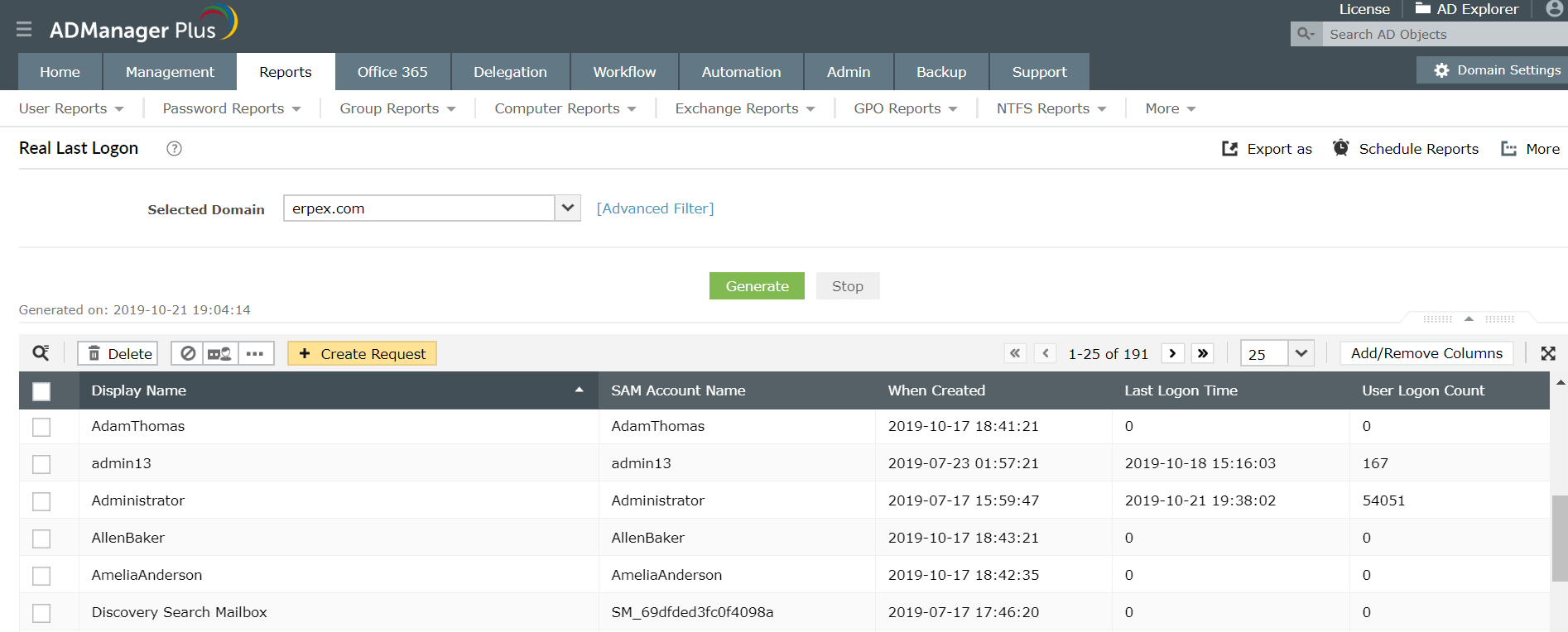PowerShell'i Active Directory kullanıcılarının son oturum açma zamanını almak için kullanma
Bu makalede, PowerShell'in son oturum açma raporu oluşturmak için nasıl kullanılacağı açıklanmaktadır. Çoğu kişi Active Directory'deki (AD) tüm kullanıcıların son oturum açma zamanını bulmak için PowerShell komutunu kullanıyor olsa da, bunun oldukça karmaşık ve yoğun çaba gerektiren bir seçenek olduğu açıktır. Web tabanlı bir AD yönetimi ve raporlama çözümü olan ADManager Plus, son oturum açma raporlarını PowerShell olmadan oluşturma seçeneği sunan önceden tanımlanmış raporlar içerir. Ayrıca AD kullanıcılarının son oturum açma raporunu dışa aktarmak üzere PowerShell'e bağlı olmamanızı sağlar.
Tüm kullanıcıların Active Directory'de son oturum açma bilgisini almak üzere PowerShell'i kullanmak için uygun filtrelerle birlikte get-ADuser cmdlet'inin kullanılması gerekir. Belirli OU'lar için AD kullanıcısının son oturum açma raporunu alma, AD kullanıcısının son oturum açmasını alma ve CSV'ye aktarma vb. gibi daha fazla koşul söz konusu olduğunda, PowerShell komut dosyası daha da karmaşıklaşır. ADManager Plus'ın önceden tanımlanmış raporları, tüm kullanıcılar için son oturum açma zamanını bulmayı ve ayrıca yalnızca tıklamayla gerçekleştirilen eylemlerle raporu CSV veya başka herhangi bir biçimde dışa aktarmayı mümkün kılar. Bu makalede, ADManager Plus'ın PowerShell'e kıyasla daha basit ve daha iyi bir seçenek sunmasını sağlayan unsurlar açıklanmaktadır.
Windows PowerShell
PowerShell kullanarak etkin olmayan AD bilgisayarlarını almak için adımlar.
- Bu işlemi gerçekleştirmek ve ayrıca PowerShell komut dosyalarını yürütmek için gerekli izinlere sahip olduğunuzdan emin olun.
- Hakkında bu raporu oluşturmak istediğiniz etki alanını ve OU'yu alın.
- Get-ADComputer cmdlet'ini kullanarak komut dosyasını oluşturun ve PowerShell penceresinde yürütün.
AD etkin olmayan bilgisayarlarını almak için örnek bir PowerShell komut dosyası
$DaysInactive = 30
$time = (Get-Date).Adddays(-($DaysInactive))
Get-ADComputer -Filter {LastLogonTimeStamp -lt $time} -Properties Name, OperatingSystem, SamAccountName, DistinguishedName | Export-CSV “D:\SecurityReports\StaleComputers.CSV” –NoTypeInformation
Bu komut dosyası, 30 gün süreyle etkin olmayan tüm bilgisayarları, sAMAccoutName ve İşletim Sistemi gibi özellikleriyle birlikte listeleyecektir. Ayrıca raporu CSV biçiminde belirli bir konuma aktaracaktır.
ADManager Plus
Etkin olmayan AD bilgisayarları raporunu oluşturmak için,
- Raporlar sekmesindeki Bilgisayar Raporları kısmından Etkin Olmayan Bilgisayarlar raporunu seçin. (Devre dışı bırakılan bilgisayarlar için Raporlar sekmesinde bulunan Bilgisayar Raporlar alanından Devre Dışı Bilgisayarlar raporunu seçin.)
- İçinden etkin olmayan tüm bilgisayarları almak istediğiniz etki alanlarını ve OU'ları seçin, bunların etkin olmadıkları süreyi seçin ve Oluştur üzerine tıklayın. Farklı Dışa Aktar seçeneğine tıklayın ve raporun dışa aktarılacağı biçimi seçin.
Ekran görüntüsü
AD kullanıcılarının son oturum açma bilgilerini listelemek için PowerShell kullanmanın sınırlamaları
- Bu raporu oluşturmak istediğiniz AD etki alanlarında yeterli ayrıcalığınız yoksa tüm kullanıcılar için son oturum açma bilgisini bulmak amacıyla PowerShell'i kullanamazsınız. ADManager Plus ile doğrudan DC'ye bağlanılması gerekmez; böylece yerel AD'de kullanıcıların veya teknisyenlerin ayrıcalıklarını yükseltmeye gerek kalmaz.
- AD kullanıcıları son oturum açma raporunu farklı bir biçimde dışa aktarmak veya raporu farklı bir konumda depolamak için PowerShell komut dosyasının değiştirilmesi gerekir. ADManager Plus, sadece birkaç tıklamayla raporu CSV, PDF, HTML veya XLSX biçiminde dışa aktarmanıza imkan tanıyan dahili Farklı Dışa Aktar seçeneği ile sunulur.
- Oluşturulan AD kullanıcılarının son oturum açma raporlarında belirli bir kayıt veya veri için arama yapmak istemeniz durumunda PowerShell komut dosyası herhangi bir seçenek sunmamaktadır. Ayrıca, rapordan kullanıcı hesaplarının yönetilmesi için herhangi bir seçenek sunmaz. Bir diğer yandan ADManager Plus, doğrudan raporlardan her türlü kullanıcıyı kolaylıkla bulmak ve taşımak, istenen hesapları etkinleştirmek/devre dışı bırakmak, silmek veya sıfırlamak ya da özniteliklerini değiştirmek için tüm raporlarında dahili arama ve anında yönetim eylemleri sunar.
- Komut dosyalarını PowerShell penceresinden nasıl yürüteceğinizi bilmeniz gerekir. ADManager Plus tamamen GUI tabanlı olduğundan, tüm yönetim ve raporlama işlemleri sadece birkaç tıklamayla gerçekleştirilebilir.
- Yalnızca yanlış yerleştirilmiş bir kısa çizgi veya yanlış yazılmış bir LDAP öznitelik adı dahi hatalar oluşmasına neden olabilir. ADManager Plus tamamen GUI tabanlı bir çözüm olduğundan, karmaşık komut dosyaları oluşturmaya veya yürütmeye gerek kalmaz ve bu şekilde her türlü hata olasılığı ortadan kaldırılmış olur.
Önceden oluşturulmuş raporlardan Active Directory kullanıcıları hakkında oturum açma bilgilerini bulun.
30 günlük ücretsiz deneme sürümünü edinin.İlgili Powershell Nasıl Yapılır Kılavuzları:
-
AD Kullanıcı Yönetimi için
- Powershell kullanarak AD'de yeni kullanıcı hesapları oluşturma
- PowerShell kullanarak Active Directory kullanıcılarını CSV'den içe aktarma
- Powershell kullanarak AD kullanıcı özniteliklerini değiştirme
- PowerShell kullanarak Active Directory kullanıcı hesaplarını etkinleştirme
- PowerShell kullanarak AD hesaplarını devre dışı bırakma
- Powershell kullanarak AD'de kullanıcı hesaplarını silme
- Powershell kullanarak AD kullanıcı hesaplarını taşıma
- PowerShell kullanarak kullanıcıları Active Directory grubundan kaldırma
- Powershell kullanarak AD Hesapları için son geçerlilik tarihi belirleme
- Powershell kullanarak AD Hesap Denetimi Değerlerini Değiştirme
- Powershell kullanarak AD hesaplarının kilidini açma
- Powershell kullanarak AD Nesnelerini değiştirme
- Powershell kullanarak AD hesaplarını hiçbir zaman sona ermeyecek şekilde ayarlama
- Powershell Komut Dosyalarıyla AD kullanıcısına proxy adresi ekleme
-
AD Kullanıcı Raporlaması için
- Powershell kullanarak tüm AD kullanıcılarının raporunu alma
- Powershell kullanarak etkin/devre dışı AD kullanıcı hesaplarını alma
- Etkinleştirilmiş AD kullanıcıları raporunu Powershell kullanarak dışa aktarma
- Powershell kullanarak AD'de devre dışı bırakılan kullanıcılar raporunu alma
- PowerShell kullanarak Active Directory hesabı durum raporlarını alma
- Powershell kullanarak kilitli AD kullanıcı hesaplarını bulma
- Powershell kullanarak AD'de hesap süresi dolmuş kullanıcıları bulma
- Powershell kullanarak AD kullanıcı hesaplarının son oturum açma zamanını alma
- Powershell ile hiçbir zaman sona ermeyecek şekilde ayarlanmış AD kullanıcı hesaplarını listeleme
-
GPO Yönetimi için
- Powershell kullanarak GPO oluşturma
- PowerShell kullanılarak GPO bağlantılarını oluşturma ve kaldırma
- Powershell kullanarak GPO'yu düzenleme
- Powershell kullanarak Bağlantısı Kaldırılış GPO'yu Görüntüleme
- Powershell kullanarak GPO Listesini alma
- Powershell kullanarak GPO Bağlantı Raporu alma
- Powershell kullanarak GPO'yu yedekleme ve geri yükleme
-
Parola Yönetimi için
- PowerShell kullanarak AD kullanıcılarının parolasını değiştirme
- PowerShell kullanarak AD kullanıcısının son parola değiştirme tarihini bulma
- Powershell kullanarak AD hesapları için parola belirleme
- PowerShell ile AD kullanıcısının bir sonraki oturum açışında parolayı değiştirme gerekliliğini ayarlama
- Powershell kullanarak AD kullanıcı parolasını hiçbir zaman sona ermeyecek şekilde ayarlama
- Powershell kullanarak parolalarının süresi hiçbir zaman sona ermeyecek AD Kullanıcılarının Listesini alma
- Powershell kullanarak AD Kullanıcılarının Parola Süresini Sona Erme Tarihini Alma
-
AD Grup Yönetimi için
- Powershell kullanarak Active Directory grupları oluşturma
- Powershell kullanarak Active Directory gruplarına kullanıcı ekleme
- Powershell kullanarak bir grubu başka bir AD Grubunun üyesi olarak ekleme
- Powershell kullanarak AD kullanıcıları için ana grup üyeliği ekleme
- PowerShell komut dosyalarını kullanarak AD grubu özniteliklerini değiştirme
- Powershell kullanarak Active Directory gruplarını silme
- PowerShell kullanarak bir grubu AD'deki başka bir gruptan kaldırma
- Powershell kullanarak dinamik dağıtım grupları oluşturma
- Powershell'i kullanarak dağıtım grupları oluşturma
- PowerShell kullanarak dağıtım gruplarına birden fazla üye ekleme
- Powershell kullanarak AD'de grup üyeliği raporu
-
Dosya Erişim Yönetimi İçin
- Active Directory'de klasör izinlerini ayarlama ve değiştirme
- Powershell kullanarak AD'de dosya ve klasör izinlerini algılama
- Powershell'i kullanarak kullanıcının dosya ve klasör erişim izinlerini dışa aktarma
- Powershell kullanarak tüm AD nesnelerinin izinlerini alma
- Powershell kullanarak klasörler ve alt klasörler için ACL'yi alma
- Powershell'i kullanarak NTFS izinlerini alma
-
AD Bilgisayar Yönetimi için
- PowerShell kullanarak AD Bilgisayar hesapları oluşturma
- PowerShell kullanarak AD Bilgisayar özniteliklerini değiştirme
- PowerShell kullanarak AD Bilgisayar hesaplarını etkinleştirme
- PowerShell kullanarak AD Bilgisayar hesaplarını devre dışı bırakma
- Powershell kullanarak AD Bilgisayar hesaplarını taşıma
- PowerShell kullanarak AD Bilgisayar hesaplarını kaldırma
- PowerShell kullanarak etkin olmayan AD Bilgisayar hesaplarını bulma
- Powershell kullanarak AD Bilgisayarının son oturum açma zamanını bulma
- Powershell Kullanarak AD Etki Alanındaki Bilgisayarları Listeleme
-
Office 365 Yönetimi için
- Office 365 Powershell Modülüne Bağlanma Kılavuzu
- PowerShell kullanarak Office 365 gruplarına kullanıcı ekleme
- Office 365 kullanıcı lisanslarını Powershell kullanarak değiştirme
- Powershell'i kullanarak hesabınızdaki tüm Office 365 lisanslarını görüntüleme
- Powershell kullanarak Office 365 lisansını kullanıcı hesaplarından kaldırma
- Powershell kullanarak Office 365 kullanıcıları lisans raporu
- Powershell kullanarak tüm Office 365 grup üyelerini alma
- Powershell kullanarak dinamik dağıtım grubu üyeleri raporu
- Powershell kullanarak dinamik dağıtım grupları raporu
-
Exchange Yönetimi için
- Exchange Online PowerShell'e Bağlanmak için Hızlı Kılavuz
- Powershell ile Exchange Online'da Posta Kutuları Oluşturma
- Powershell kullanarak posta kutularını Exchange Online'dan kaldırma
- PowerShell kullanarak Exchange Online dağıtım grupları listesini dışarı aktarma
- Powershell ile Exchange Server'da Posta Kutuları Oluşturma
- Powershell kullanarak kullanıcı posta kutularını Exchange Server'dan kaldırma
- PowerShell kullanarak Dağıtım Grubu Üyeleri Raporunu Dışa Aktarma